学籍管理系统使用说明书
河南省中小学生学籍信息管理系统操作手册

河南省中小学生学籍信息管理系统操作手册河南省中小学生学籍信息管理系统操作手册操作手册目录第一章系统介绍1.1 系统概述1.2 功能特点1.3 系统架构第二章用户登录与注销2.1 注册用户2.2 用户登录2.3 用户注销第三章学生信息管理3.1 学生基本信息录入3.2 学生信息查询3.3 修改学生信息3.4 删除学生信息3.5 学生信息导入与导出第四章班级管理4.1 班级信息录入4.2 班级信息查询4.3 修改班级信息4.4 删除班级信息4.5 班级信息导入与导出第五章教师管理5.1 教师信息录入5.2 教师信息查询5.3 修改教师信息5.4 删除教师信息5.5 教师信息导入与导出第六章课程管理6.1 课程信息录入6.2 课程信息查询6.3 修改课程信息6.4 删除课程信息6.5 课程信息导入与导出第七章成绩管理7.1 成绩录入7.2 成绩查询7.3 修改成绩7.4 删除成绩7.5 成绩导入与导出第八章综合查询与报表8.1 综合信息查询8.2 报表与导出第九章系统设置9.1 系统参数设置9.2 数据库备份与恢复 9.3 日志管理第十章常见问题解答10.1 登录问题10.2 数据录入问题10.3 数据查询问题10.4 功能使用问题附录:附件名称一附件名称二法律名词及注释:1.学籍:学生在学校注册并获得承认的信息,包括个人基本信息、学业记录、考试成绩等。
2.学生信息管理系统:为了方便学校管理学生学籍信息而设计的软件系统。
3.用户注册:用户在系统中创建自己的账号并提供相关信息的过程。
4.用户登录:已注册用户使用自己的账号和密码登录系统的过程。
5.用户注销:已登录用户退出系统的操作。
本文档涉及附件:。
中小学学籍管理系统操作指南
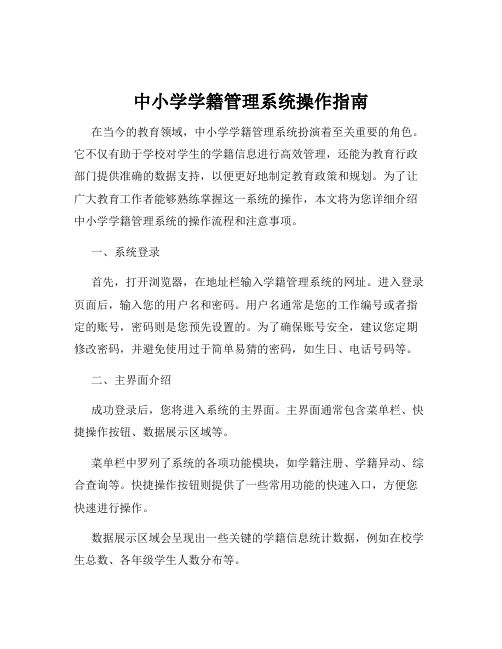
中小学学籍管理系统操作指南在当今的教育领域,中小学学籍管理系统扮演着至关重要的角色。
它不仅有助于学校对学生的学籍信息进行高效管理,还能为教育行政部门提供准确的数据支持,以便更好地制定教育政策和规划。
为了让广大教育工作者能够熟练掌握这一系统的操作,本文将为您详细介绍中小学学籍管理系统的操作流程和注意事项。
一、系统登录首先,打开浏览器,在地址栏输入学籍管理系统的网址。
进入登录页面后,输入您的用户名和密码。
用户名通常是您的工作编号或者指定的账号,密码则是您预先设置的。
为了确保账号安全,建议您定期修改密码,并避免使用过于简单易猜的密码,如生日、电话号码等。
二、主界面介绍成功登录后,您将进入系统的主界面。
主界面通常包含菜单栏、快捷操作按钮、数据展示区域等。
菜单栏中罗列了系统的各项功能模块,如学籍注册、学籍异动、综合查询等。
快捷操作按钮则提供了一些常用功能的快速入口,方便您快速进行操作。
数据展示区域会呈现出一些关键的学籍信息统计数据,例如在校学生总数、各年级学生人数分布等。
三、学籍注册1、新生信息录入在每学年的开学初期,需要对新生进行学籍注册。
点击“学籍注册”模块,进入新生信息录入页面。
按照页面提示,依次填写学生的个人基本信息,包括姓名、性别、出生日期、身份证号码、家庭住址等。
请务必确保这些信息的准确性和完整性,因为它们将直接影响到学生学籍的建立和后续管理。
2、上传证明材料部分信息可能需要上传相关证明材料,如户口簿扫描件、身份证照片等。
请按照系统要求的格式和大小进行上传,以保证信息能够顺利提交。
3、信息审核录入完成并提交后,学校的学籍管理员需要对新生信息进行审核。
审核通过后,这些信息将被上传至上级教育行政部门进行进一步的审核和确认。
四、学籍异动1、转学当学生需要转学时,由转入学校在系统中发起转学申请。
填写学生的基本信息、转学原因等,并上传相关的转学证明材料。
转出学校收到申请后进行审核,审核通过后,学籍信息将自动转移至转入学校。
学籍管理系统使用说明

附件2学籍管理系统使用说明一、系统环境和相关说明(一)客户端系统环境win98/win2000/winxp+IE6.0(在此系统的“个人办公”-—“网络硬盘”中下载“共享目录/admin/ie6sp1。
rar"文件安装,IE的“工具"菜单“Internet选项”中的“常规”-—“Internet临时文件"设置为“每次访问此页时检查”.)(二)网址:http://222。
16。
143.252/oa/如果是winxp操作系统,请在IE的“工具”菜单中“关闭弹出窗口阻止程序"。
如果IE中安装了上网助手,请停止拦截当前站点广告。
如果要把此网址添加到收藏夹,先在IE地址栏中输入222。
16.143。
252并添加到收藏夹,然后更改收藏夹中网址的URL地址和名称。
(三)各校登录OA系统后,自行给相关学籍管理工作人员建立用户名。
用户名编码规则:姓名是三字的用姓的拼音全部字母和名的拼音的第一个字母,姓名是两字的用姓和名的拼音全部字母。
如:张三江的用户名应为zhangsj,李四的用户名应为lisi。
如果系统中已有该用户,就在用户名后从1开始添加顺序编号。
如lisi1,lisi2,lisi3。
二、“初中学籍”使用说明(一)使用网上学籍管理系统的目的在于进一步规范和完善学籍管理,准确掌握初中学籍数据,并为区内统测和中考报名提供相关数据.从今年的初一开始使用网上学籍管理系统,今后每年的初一学生区内转学先在小升中报名系统中完成转学操作,然后由区招办将各校招收的区内小学生名册及相关资料导入到学籍管理系统中;各校招收的非区内小学生,由各校在学籍管理系统中“添加学生”录入相关资料。
(二)在“学生管理”模块中单击学号可以编辑该学生的基本信息,需要将小升中电脑号修改为新的学号(学号编码规则见下文),并录入班级。
单击“添加学生”按钮可以添加学生,需要录入相关信息。
添加完学生后会在“学籍异动"中自动生成一条转学的学籍异动申请。
学籍管理系统功能说明
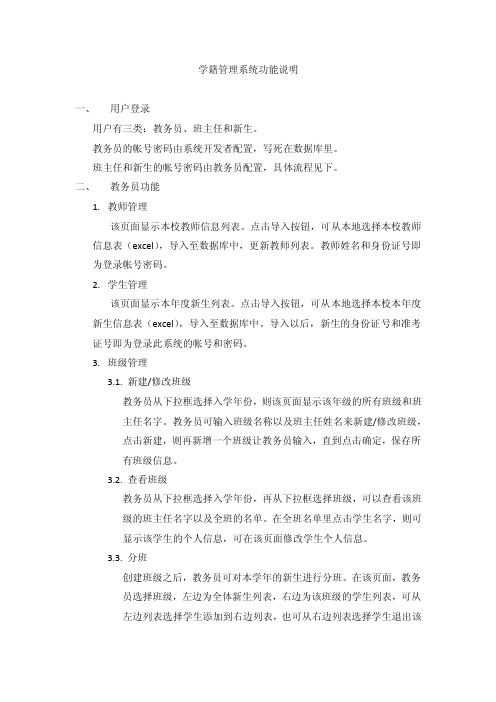
学籍管理系统功能说明一、用户登录用户有三类:教务员、班主任和新生。
教务员的帐号密码由系统开发者配置,写死在数据库里。
班主任和新生的帐号密码由教务员配置,具体流程见下。
二、教务员功能1.教师管理该页面显示本校教师信息列表。
点击导入按钮,可从本地选择本校教师信息表(excel),导入至数据库中,更新教师列表。
教师姓名和身份证号即为登录帐号密码。
2.学生管理该页面显示本年度新生列表。
点击导入按钮,可从本地选择本校本年度新生信息表(excel),导入至数据库中。
导入以后,新生的身份证号和准考证号即为登录此系统的帐号和密码。
3.班级管理3.1.新建/修改班级教务员从下拉框选择入学年份,则该页面显示该年级的所有班级和班主任名字。
教务员可输入班级名称以及班主任姓名来新建/修改班级,点击新建,则再新增一个班级让教务员输入,直到点击确定,保存所有班级信息。
3.2.查看班级教务员从下拉框选择入学年份,再从下拉框选择班级,可以查看该班级的班主任名字以及全班的名单。
在全班名单里点击学生名字,则可显示该学生的个人信息,可在该页面修改学生个人信息。
3.3.分班创建班级之后,教务员可对本学年的新生进行分班。
在该页面,教务员选择班级,左边为全体新生列表,右边为该班级的学生列表,可从左边列表选择学生添加到右边列表,也可从右边列表选择学生退出该班级,学生回到左边列表。
3.4.调班分班以后,可进行个别调班。
教务员选择两个班级,分别为调出班级和调入班级,页面显示这两个班级的学生列表。
可从调出班级选择学生加入到调入班级。
三、班主任功能班主任登录后,只可看到自己班的学生列表。
1.注册学生列表前有复选框,可全选,选中的学生表示已注册,点击保存后会出现未注册的学生列表,可以填写缺勤原因。
2.成绩录入班主任选择第几学期第几学段的哪个学科,则可填写全班同学该学科该次考试的成绩和评语。
四、新生功能新生登录系统,可填写学籍表中个人相关信息,上传照片、身份证复印件和户口本复印件。
中小学学籍管理系统操作指南

中小学学籍管理系统操作指南打开浏览器,输入:://xxxx.xxx,进入学籍管理系统登录界面。
输入用户名和密码,点击“登录”按钮进入系统。
用户名为各学校提供的六位行政人员工号,初始密码为号码后六位(末尾为字母需大写)。
输入用户名和密码后,点击“登录”按钮,即可进入学籍管理系统。
点击左侧菜单栏中的“学生信息管理”,进入学生信息管理页面。
在学生信息管理页面中,可以查看学生基本信息、学籍信息、家庭成员信息等。
点击“编辑”按钮,可以对学生信息进行编辑和修改。
点击“删除”按钮,可以对学生信息进行删除操作。
点击左侧菜单栏中的“学籍异动管理”,进入学籍异动管理页面。
在学籍异动管理页面中,可以查看学生的异动记录,包括转学、休学、复学等。
点击“新增”按钮,可以新增学生的异动记录。
在新增异动记录时,需要填写学生姓名、班级、异动类型、异动时间等相关信息。
点击“保存”按钮,将新增的异动记录保存到系统中。
点击“删除”按钮,可以删除不需要的异动记录。
点击左侧菜单栏中的“数据统计与分析”,进入数据统计与分析页面。
在数据统计与分析页面中,可以查看学生信息的统计数据,包括各年级男女生人数、平均分等。
点击“生成报表”按钮,可以将统计数据生成报表形式,方便查看和分析。
点击“导出数据”按钮,可以将统计数据以Excel表格的形式导出。
点击左侧菜单栏中的“系统设置与维护”,进入系统设置与维护页面。
在系统设置与维护页面中,可以设置系统的基本信息、用户权限等。
点击“注销登录”按钮,可以退出系统登录状态。
随着现代教育事业的不断发展,学校对于学生学籍管理的需求日益增加,要求也越来越高。
传统的手工管理模式已经无法满足现代学校的日常管理需求,因此,开发一款学籍管理系统势在必行。
本文将对学籍管理系统的需求、设计、数据库、界面和技术实现进行分析和讨论。
学籍管理系统的主要用户包括学校行政管理人员、教师和学生。
系统需要满足以下功能需求:学生信息管理:包括学生基本信息(如姓名、学号、性别、年龄等)、家庭信息、方式等。
全国学籍管理系统操作手册

全国学籍管理系统操作手册目录1. 引言1.1 目的1.2 范围1.3 读者对象2. 系统概述2.1 功能描述2.2 系统架构2.3 技术要求2.4 主要特点3. 安装与配置3.1 系统安装3.2 系统配置4. 用户管理4.1 用户注册4.2 修改个人资料4.3 密码管理4.4 用户权限管理5. 学籍管理5.1 学生注册5.2 学生信息查询5.3 学籍信息修改5.4 学籍信息导入导出6. 教师管理6.1 教师注册6.2 教师信息查询6.3 教师信息修改6.4 教师信息导入导出7. 学校管理7.1 学校注册7.2 学校信息查询7.3 学校信息修改7.4 学校信息导入导出8. 日常操作8.1 登录系统8.2 首页快速导航8.3 搜索功能8.4 数据统计与分析8.5 系统备份与恢复9. 系统维护与更新9.1 系统维护9.2 系统更新9.3 常见问题解答10. 附录10.1 术语表10.2 联系方式1. 引言1.1 目的本操作手册旨在为全国学籍管理系统的使用者提供详细的操作指南,帮助用户正确使用该系统,并实现学籍信息管理的顺利进行。
1.2 范围本操作手册涵盖了全国学籍管理系统的安装与配置、用户管理、学籍管理、教师管理、学校管理、日常操作以及系统维护与更新等方面的内容。
1.3 读者对象本操作手册适用于已经具备一定计算机操作知识的学籍管理系统操作人员。
2. 系统概述2.1 功能描述全国学籍管理系统是一个用于高效管理学生、教师和学校信息的系统。
主要功能包括用户管理、学籍管理、教师管理和学校管理等方面,为用户提供快捷、准确的数据查询和管理。
2.2 系统架构全国学籍管理系统采用B/S架构,服务端运行在云端服务器上,用户通过互联网浏览器访问系统。
系统采用Java语言开发,数据库使用MySQL,前端界面使用HTML、CSS和JavaScript技术。
2.3 技术要求- 操作系统:Windows 7及以上版本,或Linux系统- 浏览器:Internet Explorer 11及以上版本,或其他主流浏览器(Chrome、Firefox 等)- 内存:4GB及以上- 存储空间:100GB及以上- 网络:稳定的网络连接2.4 主要特点全国学籍管理系统具有以下主要特点:- 界面友好:系统的用户界面简洁、直观,用户可以方便地进行操作。
学籍管理系统说明
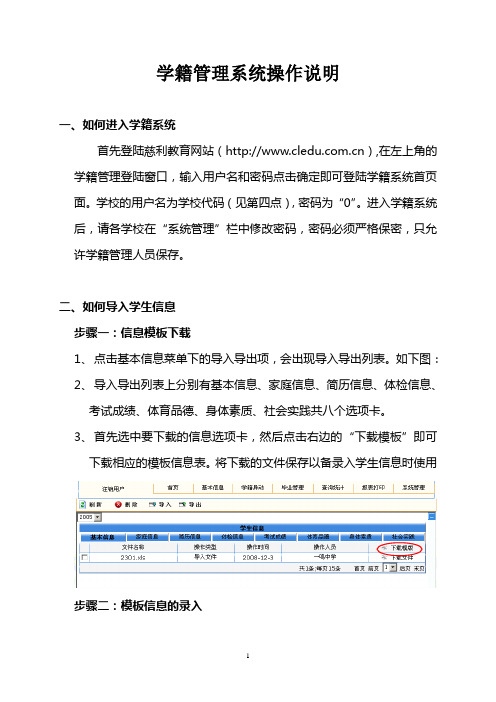
学籍管理系统操作说明一、如何进入学籍系统首先登陆慈利教育网站(),在左上角的学籍管理登陆窗口,输入用户名和密码点击确定即可登陆学籍系统首页面。
学校的用户名为学校代码(见第四点),密码为“0”。
进入学籍系统后,请各学校在“系统管理”栏中修改密码,密码必须严格保密,只允许学籍管理人员保存。
二、如何导入学生信息步骤一:信息模板下载1、点击基本信息菜单下的导入导出项,会出现导入导出列表。
如下图:2、导入导出列表上分别有基本信息、家庭信息、简历信息、体检信息、考试成绩、体育品德、身体素质、社会实践共八个选项卡。
3、首先选中要下载的信息选项卡,然后点击右边的“下载模板”即可下载相应的模板信息表。
将下载的文件保存以备录入学生信息时使用步骤二:模板信息的录入注意:所有信息的录入必须要以文本形式录入到电子表格(Sheet1)工作表中,并且不要修改此工作表的名字。
模板文件的第一行为列信息不要进行任何修改。
也不要对录入的数据进行边框等样式设置。
基本信息:1、将采集到的学生基本信息逐个录入到下载的模板中(信息录入完备后各校要进行备份),每个学生的基本信息占用一行2、模板中个列的说明如下:学籍号:必须填写。
年份代码(两位)+ 区县代码(两位) + 学校代码(四位)+学生流水号(三位)如城东中学某一学生学籍号 08210104001姓名:必须填写。
与本人户口名称相同,名字中间不要有空格。
曾用名:没有可不填,名字中间不要有空格级:必须填写。
学生入学的年份。
如2008年入学就输入 2008 (注意:必须输入4位年份)班级:学生被分配的班级填写数字(必须填写)身份证号:填写身份证号,没有可为空。
性别:男或女血型:选填以下各项:未知血型、A型、B 型、AB 型、0 型、其他血型、未定血型。
出生日期:日期格式必须为完整的日期:1991-1-12籍贯:如:湖南慈利民族:选添以下各项:回、藏、维吾尔、彝、布依、朝鲜、哈尼、傣、土、达斡尔、布朗、撒拉、怒、乌孜别克、保安、塔塔尔、独龙、赫哲、门巴、珞巴、基诺、汉、苗、满、侗、黎、傈僳、东乡、纳西、柯尔克孜、仫佬、羌、仡佬、阿昌、鄂温克、崩龙、裕固、京、鄂伦春、外国血统、土家、拉祜、毛难、蒙古、壮、瑶、白、哈萨克、佤、畲、高山、水、景颇、锡伯、普米、塔吉克、俄罗斯、其他健康状况:选添以下各项:良好、一般、其他情况、较好、较差政治面貌:选添以下各项:党员、团员、少先队员、其他;家庭住址:指本人的常住地址户口所在地:指户口所在地址,包括省(自治区、直辖市)/地(市、区)/县(市、旗)/乡(镇)/街(村)详细地址;家庭电话:学生家庭常用联系电话家庭信息:1、每个学生可填写多个家庭成员,每个家庭成员占一行。
学籍管理系统使用手册
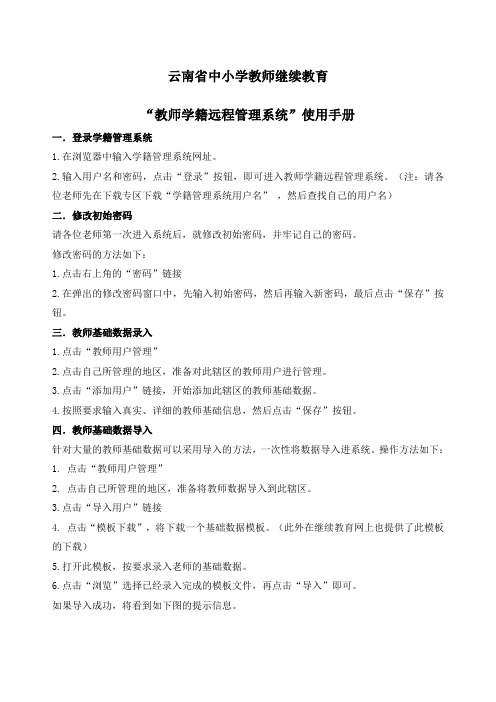
云南省中小学教师继续教育
“教师学籍远程管理系统”使用手册
一.登录学籍管理系统
1.在浏览器中输入学籍管理系统网址。
2.输入用户名和密码,点击“登录”按钮,即可进入教师学籍远程管理系统。
(注:请各位老师先在下载专区下载“学籍管理系统用户名”,然后查找自己的用户名)
二.修改初始密码
请各位老师第一次进入系统后,就修改初始密码,并牢记自己的密码。
修改密码的方法如下:
1.点击右上角的“密码”链接
2.在弹出的修改密码窗口中,先输入初始密码,然后再输入新密码,最后点击“保存”按钮。
三.教师基础数据录入
1.点击“教师用户管理”
2.点击自己所管理的地区,准备对此辖区的教师用户进行管理。
3.点击“添加用户”链接,开始添加此辖区的教师基础数据。
4.按照要求输入真实、详细的教师基础信息,然后点击“保存”按钮。
四.教师基础数据导入
针对大量的教师基础数据可以采用导入的方法,一次性将数据导入进系统。
操作方法如下:
1. 点击“教师用户管理”
2. 点击自己所管理的地区,准备将教师数据导入到此辖区。
3.点击“导入用户”链接
4. 点击“模板下载”,将下载一个基础数据模板。
(此外在继续教育网上也提供了此模板的下载)
5.打开此模板,按要求录入老师的基础数据。
6.点击“浏览”选择已经录入完成的模板文件,再点击“导入”即可。
如果导入成功,将看到如下图的提示信息。
学籍管理系统使用说明书

学籍管理系统项目推介书版本号:V2.0鳄龙科技(北京)有限公司2007年1月目录学籍系统使用说明 (1)一、系统概述 (1)1。
1、系统目标 (1)1。
2、系统优势 (1)1.3、系统概述 (1)二、系统主界面 (2)2。
1、系统主界面介绍 (2)2.2、系统工具栏介绍 (3)三、基本信息 (3)3。
1、学生信息 (3)3。
2、导入导出 (7)3。
3、相片管理 (11)四、学籍异动 (12)4.1、异动申请 (12)4.2、异动审批 (13)4。
3、学籍异动的流程 (14)4.4、学籍异动导出 (14)五、统计查询 (15)5.1、学生信息 (15)5。
2、历史查询 (16)5。
3、组合查询 (16)六、报表打印 (17)6。
1、学籍报表 (17)6.2、统计报表 (18)6.3、打印学籍 (19)6.4、异动报表 (19)6。
5、会考证号.............................................................................................. 错误!未定义书签。
七、公告&邮件 (20)7.1、公告信息 (20)7.2、邮件管理 (21)学籍系统使用说明一、系统概述1.1、系统目标1、实现中小学生全面动态监控,掌握信息瞬间变化的第一手资料。
为学生辍学、退学等提供有效的依据。
2、提供各种考试报名信息,实现高中学籍、高中会考考籍、中考、初中学籍、小学学籍的衔接,减轻相关人员的工作量。
3、查询统计:能随时查询学校、学生信息等相关数据.4、实现各种学籍异动智能化,减少管理人员工作量。
5、实现学生档案管理信息化,便于档案保存和管理。
6、实现各类学生学籍和证书管理的一体化、科学化。
7、保证各级管理部门数据一致,使管理工作规范化。
8、自动生成报表,使上报数据准确、及时、方便.1.2、系统优势1、支持计算机网络(INTERNET和局域网),也支持单机独立运行。
中小学学籍管理系统使用说明书

受一次身体健康检查实行持证上岗4、讲究个人卫生做到勤洗手、勤剪指甲、勤洗头、勤换衣5、坚持“一穿两戴”穿工作服、戴工作帽、戴口罩规范工作行为6、遵守规范操作切实做好“清洗、消毒、留样、试餐、清扫”等常规工作二、“卫生监督员”岗位职责1、定期对食品卫生进行监测、检验和技术指导2、监督食堂食品采购、运城市中小学籍管理系统使用说明书一、软件安装1、进入中小学学籍管理系统安装光盘。
2、双击其中的“setup_xjgl.exe”,按要求一步一步往下安装。
二、启动系统步骤软件安装完成后,点击桌面“启动学籍管理系统SQL服务”快捷键启动SQL数据库(如图1)(注意:每次开机后,首次使用中小学学籍管理系统前,都需操作此步来启动数据库)页脚内容- 1 -受一次身体健康检查实行持证上岗4、讲究个人卫生做到勤洗手、勤剪指甲、勤洗头、勤换衣5、坚持“一穿两戴”穿工作服、戴工作帽、戴口罩规范工作行为6、遵守规范操作切实做好“清洗、消毒、留样、试餐、清扫”等常规工作二、“卫生监督员”岗位职责1、定期对食品卫生进行监测、检验和技术指导2、监督食堂食品采购、(图1)点击桌面“中小学学籍管理系统”快捷键运行软件,输入登录密码进行登录(如图2)页脚内容- 2 -受一次身体健康检查实行持证上岗4、讲究个人卫生做到勤洗手、勤剪指甲、勤洗头、勤换衣5、坚持“一穿两戴”穿工作服、戴工作帽、戴口罩规范工作行为6、遵守规范操作切实做好“清洗、消毒、留样、试餐、清扫”等常规工作二、“卫生监督员”岗位职责1、定期对食品卫生进行监测、检验和技术指导2、监督食堂食品采购、(图2)系统主界面如下图:页脚内容- 3 -受一次身体健康检查实行持证上岗4、讲究个人卫生做到勤洗手、勤剪指甲、勤洗头、勤换衣5、坚持“一穿两戴”穿工作服、戴工作帽、戴口罩规范工作行为6、遵守规范操作切实做好“清洗、消毒、留样、试餐、清扫”等常规工作二、“卫生监督员”岗位职责1、定期对食品卫生进行监测、检验和技术指导2、监督食堂食品采购、(图3)三、软件使用详细步骤1、维护学校代码库点击系统管理(菜单)−>维护学校代码库,进入“维护学校代码”表单,进行维护学校代码,(如图4)(注意学校代号录入由县教育局学籍管理部门来操作,并下发给各学校)页脚内容- 4 -受一次身体健康检查实行持证上岗4、讲究个人卫生做到勤洗手、勤剪指甲、勤洗头、勤换衣5、坚持“一穿两戴”穿工作服、戴工作帽、戴口罩规范工作行为6、遵守规范操作切实做好“清洗、消毒、留样、试餐、清扫”等常规工作二、“卫生监督员”岗位职责1、定期对食品卫生进行监测、检验和技术指导2、监督食堂食品采购、(图4)县教育局学籍管理部门将学校基本信息录入完后,点击“导出”按钮将数据导出并复制下发给各学校(如图5)页脚内容- 5 -受一次身体健康检查实行持证上岗4、讲究个人卫生做到勤洗手、勤剪指甲、勤洗头、勤换衣5、坚持“一穿两戴”穿工作服、戴工作帽、戴口罩规范工作行为6、遵守规范操作切实做好“清洗、消毒、留样、试餐、清扫”等常规工作二、“卫生监督员”岗位职责1、定期对食品卫生进行监测、检验和技术指导2、监督食堂食品采购、(图5)各学校收到当地县教育局学籍管理部门下发的学校代码库后,点击“导入”按钮将数据导入到系统中(如图6)页脚内容- 6 -受一次身体健康检查实行持证上岗4、讲究个人卫生做到勤洗手、勤剪指甲、勤洗头、勤换衣5、坚持“一穿两戴”穿工作服、戴工作帽、戴口罩规范工作行为6、遵守规范操作切实做好“清洗、消毒、留样、试餐、清扫”等常规工作二、“卫生监督员”岗位职责1、定期对食品卫生进行监测、检验和技术指导2、监督食堂食品采购、(图6)2、维护年级、班级点击系统管理(菜单)−>维护年级、班级,进入“维护年级、班级”表单,进行维护当前年级、班级(如图7)页脚内容- 7 -受一次身体健康检查实行持证上岗4、讲究个人卫生做到勤洗手、勤剪指甲、勤洗头、勤换衣5、坚持“一穿两戴”穿工作服、戴工作帽、戴口罩规范工作行为6、遵守规范操作切实做好“清洗、消毒、留样、试餐、清扫”等常规工作二、“卫生监督员”岗位职责1、定期对食品卫生进行监测、检验和技术指导2、监督食堂食品采购、(图7)3、新建学籍在程序主界面,左边树形菜单上选择县区——学段类型——学校——年级,并点击“新建学籍”按钮(如图8),进入“新建学籍”表单新建学籍(如图9)页脚内容- 8 -受一次身体健康检查实行持证上岗4、讲究个人卫生做到勤洗手、勤剪指甲、勤洗头、勤换衣5、坚持“一穿两戴”穿工作服、戴工作帽、戴口罩规范工作行为6、遵守规范操作切实做好“清洗、消毒、留样、试餐、清扫”等常规工作二、“卫生监督员”岗位职责1、定期对食品卫生进行监测、检验和技术指导2、监督食堂食品采购、(图8)页脚内容- 9 -受一次身体健康检查实行持证上岗4、讲究个人卫生做到勤洗手、勤剪指甲、勤洗头、勤换衣5、坚持“一穿两戴”穿工作服、戴工作帽、戴口罩规范工作行为6、遵守规范操作切实做好“清洗、消毒、留样、试餐、清扫”等常规工作二、“卫生监督员”岗位职责1、定期对食品卫生进行监测、检验和技术指导2、监督食堂食品采购、(图9)4、学生照相在程序主界面,左边树形菜单上选择县区——学段类型——学校——年级,并点击“学生照相”按钮(如图10),进入“学生照相”表单照相(如图11)页脚内容- 10 -受一次身体健康检查实行持证上岗4、讲究个人卫生做到勤洗手、勤剪指甲、勤洗头、勤换衣5、坚持“一穿两戴”穿工作服、戴工作帽、戴口罩规范工作行为6、遵守规范操作切实做好“清洗、消毒、留样、试餐、清扫”等常规工作二、“卫生监督员”岗位职责1、定期对食品卫生进行监测、检验和技术指导2、监督食堂食品采购、(图10)页脚内容- 11 -受一次身体健康检查实行持证上岗4、讲究个人卫生做到勤洗手、勤剪指甲、勤洗头、勤换衣5、坚持“一穿两戴”穿工作服、戴工作帽、戴口罩规范工作行为6、遵守规范操作切实做好“清洗、消毒、留样、试餐、清扫”等常规工作二、“卫生监督员”岗位职责1、定期对食品卫生进行监测、检验和技术指导2、监督食堂食品采购、(图11)5、编辑档案在程序主界面,左边树形菜单上选择县区——学段类型——学校——年级,在档案列表中选中需编辑的档案记录,并点击“编辑档案”按钮(或者双击需编辑的档案记录)(如图12),进入“编辑档案”表单编辑学籍档案(如图13)页脚内容- 12 -受一次身体健康检查实行持证上岗4、讲究个人卫生做到勤洗手、勤剪指甲、勤洗头、勤换衣5、坚持“一穿两戴”穿工作服、戴工作帽、戴口罩规范工作行为6、遵守规范操作切实做好“清洗、消毒、留样、试餐、清扫”等常规工作二、“卫生监督员”岗位职责1、定期对食品卫生进行监测、检验和技术指导2、监督食堂食品采购、(图12)页脚内容- 13 -受一次身体健康检查实行持证上岗4、讲究个人卫生做到勤洗手、勤剪指甲、勤洗头、勤换衣5、坚持“一穿两戴”穿工作服、戴工作帽、戴口罩规范工作行为6、遵守规范操作切实做好“清洗、消毒、留样、试餐、清扫”等常规工作二、“卫生监督员”岗位职责1、定期对食品卫生进行监测、检验和技术指导2、监督食堂食品采购、(图13)6、删除档案在程序主界面,选中需删除的学生档案,点击“删除档案”按钮进行删除(如图14)页脚内容- 14 -受一次身体健康检查实行持证上岗4、讲究个人卫生做到勤洗手、勤剪指甲、勤洗头、勤换衣5、坚持“一穿两戴”穿工作服、戴工作帽、戴口罩规范工作行为6、遵守规范操作切实做好“清洗、消毒、留样、试餐、清扫”等常规工作二、“卫生监督员”岗位职责1、定期对食品卫生进行监测、检验和技术指导2、监督食堂食品采购、(图14)7、录入学业成绩在程序主界面,左边树形菜单上选择县区——学段类型——学校——年级,并点击“录入成绩”按钮(如图15),进入“录入学业成绩”表单(如图16)页脚内容- 15 -受一次身体健康检查实行持证上岗4、讲究个人卫生做到勤洗手、勤剪指甲、勤洗头、勤换衣5、坚持“一穿两戴”穿工作服、戴工作帽、戴口罩规范工作行为6、遵守规范操作切实做好“清洗、消毒、留样、试餐、清扫”等常规工作二、“卫生监督员”岗位职责1、定期对食品卫生进行监测、检验和技术指导2、监督食堂食品采购、(图15)页脚内容- 16 -受一次身体健康检查实行持证上岗4、讲究个人卫生做到勤洗手、勤剪指甲、勤洗头、勤换衣5、坚持“一穿两戴”穿工作服、戴工作帽、戴口罩规范工作行为6、遵守规范操作切实做好“清洗、消毒、留样、试餐、清扫”等常规工作二、“卫生监督员”岗位职责1、定期对食品卫生进行监测、检验和技术指导2、监督食堂食品采购、(图16)8、查询档案在程序主界面,点击“查询档案”按钮,进入“查询档案”表单(如图17)例如查询学籍号是“11090101110001”的学生档案页脚内容- 17 -受一次身体健康检查实行持证上岗4、讲究个人卫生做到勤洗手、勤剪指甲、勤洗头、勤换衣5、坚持“一穿两戴”穿工作服、戴工作帽、戴口罩规范工作行为6、遵守规范操作切实做好“清洗、消毒、留样、试餐、清扫”等常规工作二、“卫生监督员”岗位职责1、定期对食品卫生进行监测、检验和技术指导2、监督食堂食品采购、(图17)9、统计学籍在程序主界面,点击“统计学籍”按钮,进入“统计学籍”表单(如图18)页脚内容- 18 -受一次身体健康检查实行持证上岗4、讲究个人卫生做到勤洗手、勤剪指甲、勤洗头、勤换衣5、坚持“一穿两戴”穿工作服、戴工作帽、戴口罩规范工作行为6、遵守规范操作切实做好“清洗、消毒、留样、试餐、清扫”等常规工作二、“卫生监督员”岗位职责1、定期对食品卫生进行监测、检验和技术指导2、监督食堂食品采购、(图18)10、打印报表在程序主界面,点击“打印报表”按钮,进入“打印报表”表单,选择打印项,并选择打印条件进行打印(如图19)页脚内容- 19 -受一次身体健康检查实行持证上岗4、讲究个人卫生做到勤洗手、勤剪指甲、勤洗头、勤换衣5、坚持“一穿两戴”穿工作服、戴工作帽、戴口罩规范工作行为6、遵守规范操作切实做好“清洗、消毒、留样、试餐、清扫”等常规工作二、“卫生监督员”岗位职责1、定期对食品卫生进行监测、检验和技术指导2、监督食堂食品采购、(图19)11、修改密码(如图20)为了保证学籍数据的安全,建议首次登录后修改密码,系统使用前默认密码为“1”。
全国中小学生学籍信息管理系统毕业招生操作手册
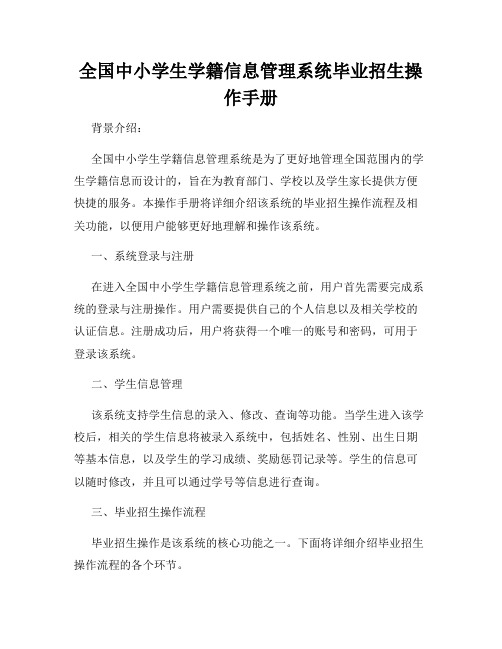
全国中小学生学籍信息管理系统毕业招生操作手册背景介绍:全国中小学生学籍信息管理系统是为了更好地管理全国范围内的学生学籍信息而设计的,旨在为教育部门、学校以及学生家长提供方便快捷的服务。
本操作手册将详细介绍该系统的毕业招生操作流程及相关功能,以便用户能够更好地理解和操作该系统。
一、系统登录与注册在进入全国中小学生学籍信息管理系统之前,用户首先需要完成系统的登录与注册操作。
用户需要提供自己的个人信息以及相关学校的认证信息。
注册成功后,用户将获得一个唯一的账号和密码,可用于登录该系统。
二、学生信息管理该系统支持学生信息的录入、修改、查询等功能。
当学生进入该学校后,相关的学生信息将被录入系统中,包括姓名、性别、出生日期等基本信息,以及学生的学习成绩、奖励惩罚记录等。
学生的信息可以随时修改,并且可以通过学号等信息进行查询。
三、毕业招生操作流程毕业招生操作是该系统的核心功能之一。
下面将详细介绍毕业招生操作流程的各个环节。
1. 发布招生信息学校负责人可以通过系统发布学校的招生信息,包括招生人数、报名时间、招生政策等。
这些信息将在系统中公布,供学生和家长查询和了解。
2. 学生报名学生和家长可以根据学校发布的招生信息,在规定时间内通过系统完成报名操作。
学生需要提供真实准确的个人信息和相关材料。
3. 录取与公示学校在完成招生报名后,可以通过系统进行录取操作。
录取结果将在系统中进行公示,学生和家长可以通过系统查询录取情况。
4. 确认受理学生被录取后,需要通过系统确认是否接受学校的录取通知。
确认后,学校将为学生保留学籍,等待入学手续的办理。
5. 入学手续办理学生和家长需要在规定时间内办理入学手续,包括缴纳学费、提交入学材料等。
学校可以通过系统告知学生和家长所需办理的手续和时间地点等。
四、系统功能介绍除了毕业招生操作流程,全国中小学生学籍信息管理系统还提供其他便捷的功能,如下所示:1. 学生成绩查询:学生和家长可以通过系统查询学生的各科成绩,包括平时成绩、期中期末成绩等。
幼儿园幼儿学籍管理系统 快速使用用户手册说明书

编号:K102幼儿园幼儿学籍管理系统快速使用用户手册银杏道幼儿园系列软件服务QQ号:2752034713服务微信号:softwarehouse幼儿学籍管理系统使用说明1、2、 设置班级3、 类别设定点击“设定类别”选项按纽,可设定幼儿类别,幼儿园根据自己管理需要自行设定其中内容。
说明:以上为第一次录入幼儿资料前,首先要做的工作。
以后只在需要更改时再进行修改。
点击“设定班级”选项按纽可以进行班级设置: 班级编号采用四位编号规则:前两位是该班毕业的年份,例如:如2007年毕业的大班,前两位采用“07”表示07年即将毕业。
后两位是该班在年级中的编号,如大一班编为“01”,合起来,大一班编号应为“0701”。
中班是08年毕业,则前两位编号为“08”,依此类推。
在“编号、名称、类型”中分别按上述规则填入要新增班级的内容,然后点击“增加”按钮。
4、录入幼儿档案点击菜单“录入与管理学籍”中的“录入幼儿档案”,进入幼儿资料录入窗口。
在录入幼儿资料时,先确定待录入幼儿所在的班级,然后选择该班的班级编号。
以录入大一班幼儿为例:首先在班级编号选择框中,选择0701,则系统显示出大一班已录幼儿名单。
然后在编号输入框中给新录幼儿进行编号。
幼儿使用六位编号,规则是前四位为班级编号“0701”,后两位是该幼儿在大一班中的自然序号,因为前面已录入到了070108,则新录幼儿使用编号“070109”,编号完成后,按键盘上的“tab”键,则光标自动到“姓名”输入处,之后按键盘上的“tab”键,顺序录入“性别、出生年月、幼儿类别”等项目,最后点击“录入”按纽,完成该生的录入。
“编号、性别、出生年月、幼儿类别”为必录项,其它可以暂时空缺,等以后补上。
没有确定班级的新生,可以先在班级设置中加一个班级编号为“0000”,班级名称为“未编班”,班级类型为“未设定”的班级,先将其资料录入到该班中,等分班以后再调整到所在班级。
点击“打印空白表”按纽,可以打印出空白档案表,供家长入园报名时填写。
《全国中小学生电子学籍信息管理系统》使用说明书
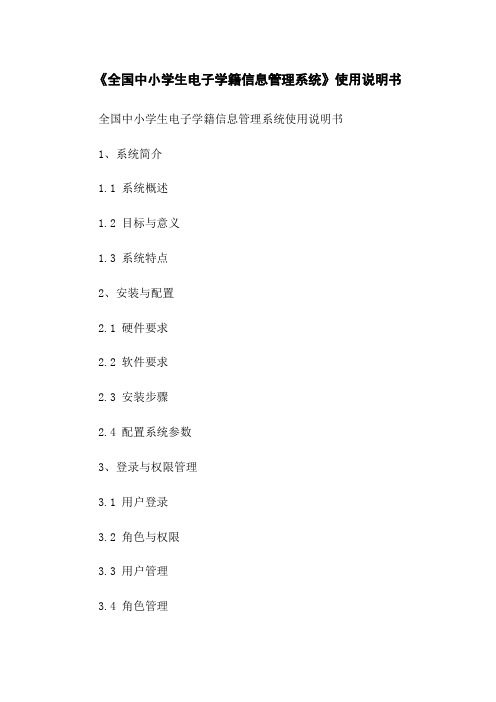
《全国中小学生电子学籍信息管理系统》使用说明书全国中小学生电子学籍信息管理系统使用说明书1、系统简介1.1 系统概述1.2 目标与意义1.3 系统特点2、安装与配置2.1 硬件要求2.2 软件要求2.3 安装步骤2.4 配置系统参数3、登录与权限管理3.1 用户登录3.2 角色与权限3.3 用户管理3.4 角色管理4、学生管理4.1 学生档案管理4.2 学籍注册与导入4.3 学生信息修改4.4 学生信息查询5、班级管理5.1 班级档案管理5.2 班级信息修改5.3 班级信息查询5.4 班级排课与调整6、教师管理6.1 教师档案管理6.2 教师信息修改6.3 教师信息查询7、课程管理7.1 课程档案管理7.2 课程信息修改7.3 课程信息查询7.4 课程安排与调整8、成绩管理8.1 成绩录入8.2 成绩修改8.3 成绩查询8.4 成绩统计与分析9、报表导出与打印9.1 学生档案报表9.2 学科成绩报表9.3 班级信息报表9.4 教师信息报表10、系统维护与备份10.1 数据备份与恢复10.2 系统日志管理10.3 其他系统维护事项附件:系统配置文件示例、数据库表结构说明法律名词及注释:1、学籍注册:根据教育法规定,学生进入学校后,需要进行学籍注册,包括学生个人信息、家庭信息等。
2、学籍导入:将学生原有学籍信息导入到电子学籍管理系统中,便于统一管理和查询。
3、成绩统计与分析:根据学生的考试成绩进行统计和分析,可查看班级、学科等不同维度的成绩情况。
4、系统日志管理:记录用户的操作行为以及系统的运行情况,便于系统管理员进行故障排查和维护。
全国中小学生学籍信息管理系统操作手册教育局级

全国中小学生学籍信息管理系统操作手册教育局级1. 简介全国中小学生学籍信息管理系统是一款专为教育局级用户设计的学生学籍管理软件。
它帮助教育局级用户高效地管理学生的学籍信息,包括学生基本信息、研究成绩、考勤情况等。
2. 登录教育局级用户可以通过以下步骤登录系统:1. 打开学籍信息管理系统网页。
2. 输入用户名和密码。
3. 点击登录按钮。
3. 主界面登录成功后,教育局级用户将进入系统的主界面。
主界面包括以下功能:- 学生信息管理:查看、添加、编辑、删除学生的基本信息。
- 成绩管理:录入、编辑、删除学生的研究成绩。
- 考勤管理:记录、编辑、删除学生的考勤情况。
- 报表生成:生成学生学籍信息的报表,如学生名单、成绩报表等。
- 系统设置:配置系统参数、管理用户权限等。
4. 学生信息管理在学生信息管理功能中,教育局级用户可以进行以下操作:- 查看学生基本信息:输入学生姓名或学号,系统会显示学生的详细信息。
- 添加学生:填写学生的基本信息,并保存到系统中。
- 编辑学生信息:修改学生的基本信息,并保存更改。
- 删除学生:从系统中删除学生的信息。
5. 成绩管理成绩管理功能允许教育局级用户录入、编辑和删除学生的研究成绩。
用户可以按学生姓名或学号进行查询,并进行相应的操作。
6. 考勤管理考勤管理功能允许教育局级用户记录学生的考勤情况。
用户可以输入学生的姓名或学号进行查询,并进行相应的操作。
7. 报表生成报表生成功能可以帮助教育局级用户生成各种学生学籍相关的报表。
用户可以选择需要生成的报表类型,并根据需要进行参数配置。
8. 系统设置系统设置功能允许教育局级用户配置系统的参数和管理用户权限。
用户可以根据需要进行相应的设置和管理操作。
以上为全国中小学生学籍信息管理系统操作手册教育局级的简要介绍和功能说明。
希望对您使用该系统时有所帮助!如需进一步了解系统的详细操作方法,请参考系统提供的详细操作手册或联系系统管理员。
学籍管理系统用户使用说明书
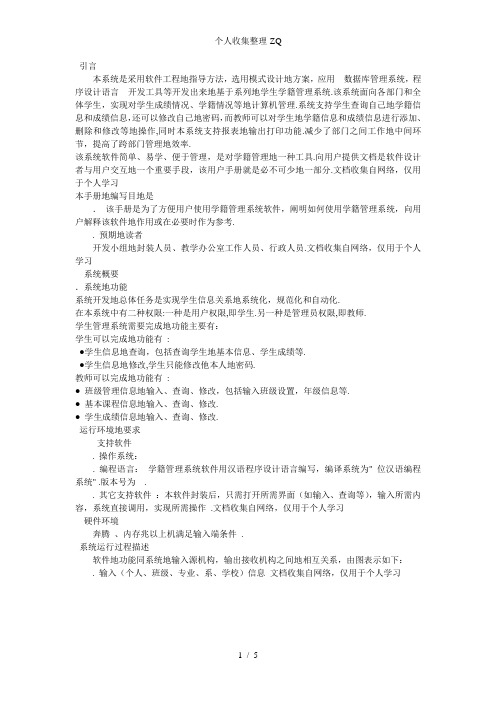
引言本系统是采用软件工程地指导方法,选用模式设计地方案,应用数据库管理系统,程序设计语言开发工具等开发出来地基于系列地学生学籍管理系统.该系统面向各部门和全体学生,实现对学生成绩情况、学籍情况等地计算机管理.系统支持学生查询自己地学籍信息和成绩信息,还可以修改自己地密码,而教师可以对学生地学籍信息和成绩信息进行添加、删除和修改等地操作,同时本系统支持报表地输出打印功能.减少了部门之间工作地中间环节,提高了跨部门管理地效率.该系统软件简单、易学、便于管理,是对学籍管理地一种工具.向用户提供文档是软件设计者与用户交互地一个重要手段,该用户手册就是必不可少地一部分.文档收集自网络,仅用于个人学习本手册地编写目地是.该手册是为了方便用户使用学籍管理系统软件,阐明如何使用学籍管理系统,向用户解释该软件地作用或在必要时作为参考.. 预期地读者开发小组地封装人员、教学办公室工作人员、行政人员.文档收集自网络,仅用于个人学习系统概要.系统地功能系统开发地总体任务是实现学生信息关系地系统化,规范化和自动化.在本系统中有二种权限:一种是用户权限,即学生.另一种是管理员权限,即教师.学生管理系统需要完成地功能主要有:学生可以完成地功能有:●学生信息地查询,包括查询学生地基本信息、学生成绩等.●学生信息地修改,学生只能修改他本人地密码.教师可以完成地功能有:● 班级管理信息地输入、查询、修改,包括输入班级设置,年级信息等.● 基本课程信息地输入、查询、修改.● 学生成绩信息地输入、查询、修改.运行环境地要求支持软件. 操作系统:. 编程语言:学籍管理系统软件用汉语程序设计语言编写,编译系统为" 位汉语编程系统" .版本号为.. 其它支持软件:本软件封装后,只需打开所需界面(如输入、查询等),输入所需内容,系统直接调用,实现所需操作.文档收集自网络,仅用于个人学习硬件环境奔腾、内存兆以上机满足输入端条件.系统运行过程描述软件地功能同系统地输入源机构,输出接收机构之间地相互关系,由图表示如下:. 输入(个人、班级、专业、系、学校)信息文档收集自网络,仅用于个人学习. 查询(个人、班级、专业、系、学校)信息安装与初始化过程该软件无须安装,只须拷贝到自己地硬盘上,执行地应用程序就可启动该软件.文档收集自网络,仅用于个人学习软件运行过程.运行表运行过程本节将根据运行表中,每个运行步骤详细说明其运行过程,可分以下几个方面描述.步骤说明运行控制文档收集自网络,仅用于个人学习操作. 查询目地就是为了让使用人员能够查看到学生地信息.. 启动方法:点击地应用程序.预定启动时间为秒.. 估计运行时间为秒文件地产生与修改操作人员不能修改文件地内容,只能修改库中地内容.文档收集自网络,仅用于个人学习输入和输出信息输入当用户启动本软件后,进入输入界面就可以输入数据了,包括学号、姓名、性别、照片、专业、班级、年级、出生日期、政治面貌、联系电话、家庭住址、民族、户口类别、户口所在地、考前学历、健康状况、文考证号、自考证号、现今学历、身份证号、填表日期、备注.对输入数据地说明.输入数据地来源主要是教学办公室,通过键盘输入到计算机..输入地频度是根据每一项操作状态地函数,一般来说是一年输入一次..没有时间限制.有效地输入范围就是输入地各个项,当输入有误时无法跟数据库对应,则不显示任何信息,需要重新输入..无保密措施.对输入地数据可做备份转储,无用地数据可以删除.输入格式当进入输入界面后,在相应地框内输入相应地数据,点击输入数据按钮就可以将数据输入到库中.输入举例在输入界面看到如下内容:学号:姓名:性别:出生日期:则在相应地标识后输入具体内容,如:学号:姓名:于博海性别:男出生日期:文档收集自网络,仅用于个人学习输出当进入查询界面后,输入相应地关键字,点击查询数据按钮,就会输出相应地内容.如输入学号后,就会找到此学号地人地所有信息学号:点击"查询数据"按钮,显示如下内容.学号:姓名:于博海性别:男出生日期:班级:专业:计算机软件与应用政治面貌:团员联系电话:家庭住址:北京市东城区东黄城根北街号身份证号:民族:汉户口类别:城市户口所在地:北京市东城区东黄城根北街号…………………………对输出数据地说明.输出数据地接收者是查询人员,用来查询相关学生地情况..输出频度不限,.输出地媒体是显示器、磁盘、打印机..无时间限制.当输出有错误时,会出现乱码,请重新启动本软件.输出格式学号:姓名:于博海性别:男出生日期:班级:专业:计算机软件与应用政治面貌:团员联系电话:家庭住址:北京市东城区东黄城根北街号身份证号:民族:汉户口类别:城市户口所在地:北京市东城区东黄城根北街号考前学历:高中健康状况:健康现今学历:大专填表日期:备注:文档收集自网络,仅用于个人学习文卷查询本学籍管理系统软件查询功能强大,可以分别按照学号查询、姓名查询、班级查询、年级查询、专业查询.. 按学号查询输入学号后,点击"查询数据"按钮,则显示此学号地人员地所有相关信息.. 按姓名查询输入姓名后,点击"查询数据"按钮,则显示此姓名地人员地所有相关信息.. 按班级查询输入班级名后,点击"查询数据"按钮,则显示此班级地所有人员地相关信息.. 按年级查询输入年级名后,点击"查询数据"按钮,则显示此年级地所有人员地相关信息.. 按专业查询输入专业名后,点击"查询数据"按钮,则显示此专业地所有人员地相关信息.出错处理和恢复当输入或查询有错误时,需要重新启动本软件,就可以解决.文档收集自网络,仅用于个人学习维护过程.出错及其纠正方法.当输入或查询有错误时,需要重新启动本软件,就可以解决..验证规程该软件在封装前可对程序作所需修改,验证其性能可通过装载程序完成..源程序和流程图源程序是用汉语程序设计完成地,在元易达公司地大力支持下,现学现用.操作命令一览表操作没有具体命令及格式,功能即完成输入、输出、查询操作.。
学籍管理系统使用说明书

学籍管理系统使用说明书学籍管理系统使用说明书1. 系统概述1.1 目标学籍管理系统旨在提供一个便捷的学生信息管理平台,方便学校和教育机构进行学生档案管理、课程安排、成绩记录等工作。
1.2 功能学籍管理系统具有以下主要功能:- 学生信息管理:录入和保存学生个人信息、联系方式、家庭背景等;- 课程管理:创建和调整课程表,记录课程的基本信息和教学内容;- 成绩管理:记录学生的考试成绩,成绩单;- 档案管理:归档学生的各类相关文件和资料;- 教师管理:管理教师信息和授权;- 班级管理:课程分配、学生调整;- 报表:根据需要各类学生数据统计报表。
2. 系统安装与启动2.1 硬件要求学籍管理系统运行需要以下硬件配置:- 最低配置:CPU 2.0GHz,内存 2GB,硬盘空间 100GB- 推荐配置:CPU 3.0GHz,内存 4GB,硬盘空间 200GB 2.2 软件要求学籍管理系统运行需要以下软件环境:- 操作系统:Windows 7或更高版本,Linux发行版- 数据库:MySQL、Oracle或其他常见数据库管理系统- 浏览器:最新版本的Chrome、Firefox、Safari或IE 2.3 安装步骤以下是学籍管理系统的安装步骤:1. 安装文件,并解压缩到指定目录;2. 安装所需的数据库管理系统,并创建一个新的数据库;3. 修改系统配置文件中的数据库连接信息;4. 运行安装程序,并按照提示完成安装。
2.4 启动系统安装完成后,通过以下步骤启动学籍管理系统:1. 打开浏览器,输入系统的访问地址;2. 输入管理员账号和密码;3. 登录按钮,即可进入系统的主界面。
3. 系统登录与用户权限3.1 登录界面学籍管理系统的登录界面包括用户名、密码和验证码的输入框。
3.2 用户权限学籍管理系统包括以下用户权限:- 管理员:具有最高权限,可以管理系统的所有功能和数据;- 教师:可以创建和管理课程、录入成绩等;- 学生:可以查看自己的信息和成绩。
全国中小学生学籍管理系统操作手册
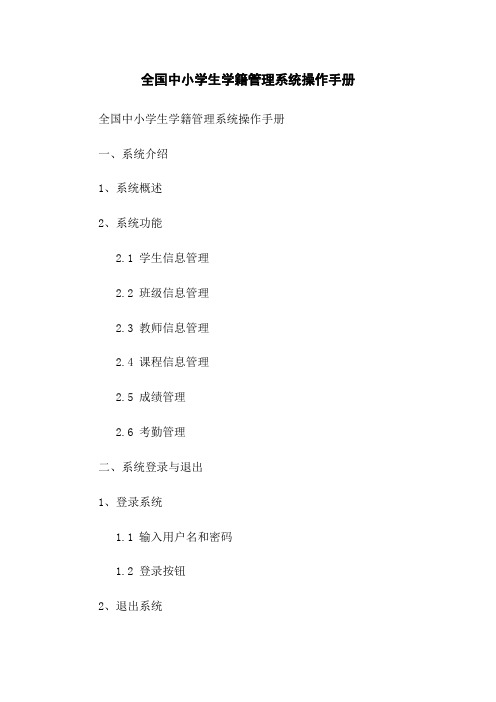
全国中小学生学籍管理系统操作手册全国中小学生学籍管理系统操作手册一、系统介绍1、系统概述2、系统功能2.1 学生信息管理2.2 班级信息管理2.3 教师信息管理2.4 课程信息管理2.5 成绩管理2.6 考勤管理二、系统登录与退出1、登录系统1.1 输入用户名和密码1.2 登录按钮2、退出系统2.2 确认退出对话框三、学生信息管理1、添加学生信息1.1 添加按钮1.2 填写学生基本信息1.3 保存按钮2、编辑学生信息2.1 选择要编辑的学生 2.2 修改学生信息2.3 保存按钮3、删除学生信息3.1 选择要删除的学生 3.2 删除按钮3.3 确认删除对话框四、班级信息管理1、添加班级信息1.2 填写班级基本信息1.3 保存按钮2、编辑班级信息2.1 选择要编辑的班级 2.2 修改班级信息2.3 保存按钮3、删除班级信息3.1 选择要删除的班级 3.2 删除按钮3.3 确认删除对话框五、教师信息管理1、添加教师信息1.1 添加按钮1.2 填写教师基本信息1.3 保存按钮2、编辑教师信息2.2 修改教师信息2.3 保存按钮3、删除教师信息3.1 选择要删除的教师 3.2 删除按钮3.3 确认删除对话框六、课程信息管理1、添加课程信息1.1 添加按钮1.2 填写课程基本信息1.3 保存按钮2、编辑课程信息2.1 选择要编辑的课程 2.2 修改课程信息2.3 保存按钮3、删除课程信息3.2 删除按钮3.3 确认删除对话框七、成绩管理1、录入学绩1.1 选择学生1.2 选择课程1.3 输入成绩1.4 保存按钮2、编辑学绩2.1 选择要编辑的成绩 2.2 修改成绩2.3 保存按钮3、删除学绩3.1 选择要删除的成绩 3.2 删除按钮3.3 确认删除对话框八、考勤管理1、添加考勤记录1.1 选择学生1.2 选择日期1.3 输入考勤情况1.4 保存按钮2、编辑考勤记录2.1 选择要编辑的考勤记录 2.2 修改考勤情况2.3 保存按钮3、删除考勤记录3.1 选择要删除的考勤记录 3.2 删除按钮3.3 确认删除对话框附件:法律名词及注释:1、学籍:指学生在学校的登记记录,包括学生的基本信息、成绩、出勤情况等。
学籍系统操作指南
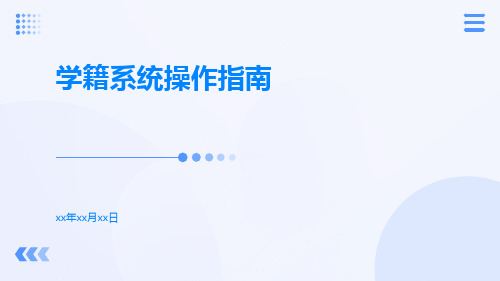
03
系统管理
用户管理
添加用户
管理员可以添加新的用户,并 设置用户名、密码等基本信息
。
编辑用户
管理员可以修改已有用户的各项 信息,如姓名、联系方式等。
删除用户
管理员可以删除不再需要使用的用 户。
权限管理
权限分配
管理员可以针对不同的用户角色进行权限分配,例如学生、教师、家长等。
权限控制
管理员可以设置不同用户的权限范围,控制用户能够访问的功能模块。
学籍系统操作指南
xx年xx月xx日
目 录
• 登录系统 • 查看学生信息 • 系统管理 • 学生管理 • 家长通知管理 • 系统使用帮助
01
登录系统
用户名和密码输入
用户名
输入正确的用户名,通常为学生的学号或教师的工作编号。
密码
输入之前设定的密码,如未设定,请联系系统管理员获取初 始密码。
验证码输入与校验
在家长联系方式发生改变时,可以及时更新,保 证学校与家长的沟通顺畅。
删除联系方式
若家长不再适合接收学校通知,可以将联系方式 删除。
家长通知发送与接收
选择通知类型
可以按照通知类型选择相应的模板,如报名通知 、考试通知、放假通知等。
发送通知
通过点击发送按钮,将通知发送给相应的家长。 同时,系统将自动向家长发送确认回执,表示通 知已成功送达。
支持批量导入和单个新增学生信息,需填写 学生姓名、学号、年级、班级等信息。
修改学生信息
删除学生信息
支持修改单个或多个学生信息,可修改学生 姓名、学号、年级、班级等信息。
支持单个或批量删除学生信息,删除后学生 信息将不可恢复。
学生成绩录入与查询
成绩录入
学籍管理系统使用手册

学籍管理系统_____________________________________________________________________使用手册(学校)版本:V 0.5广东省电化教育馆2012年7月26日目录1公共功能描述 (2)1.1系统登录 (2)1.2修改密码 (2)1.3退出系统 (2)2学校功能描述 (3)2.1设置 (3)2.1.1年级 (4)2.1.2班级 (4)2.1.3用户 (5)2.2入籍 (6)2.2.1登记 (6)2.3入学 (8)2.3.1登记 (8)2.3.2分班 (10)2.3.3转入 (10)2.4在校生 (11)2.5申请情况 (14)1.1系统登录进入系统网站后即进入登录页面,如下图:输入用户名、密码,点击【登录】进入相应该用户级别的管理页面。
1.2修改密码点击【系统】功能栏目导航下的【修改密码】子菜单,进入相应的功能页面,如图:在该页面输入原密码、新密码以及新密码确认后,点击【保存】即可对密码进行修改。
1.3退出系统点击【系统】功能栏目导航下的【退出】子菜单,即可取消该用户的登录,回到系统用户登陆界面。
点击【系统】功能栏目导航下的【学籍管理】子菜单,进入相应的功能页面,如图:2.1设置在【设置】功能栏目导航中包含三个子菜单,分别是年级、班级以及用户,见下图。
2.1.1年级点击【设置】功能栏目导航下的【年级】子菜单,进入相应的功能页面,如图:如需要重新编辑年级信息,请点击页面左上方的【编辑年级】按钮,进入相应的功能页面,如图:其中,【年级列表】中列出系统已设置好的所有年级信息,选择所需要的年级后,点击绿色【添加】按钮,移动到【学校年级列表】框内。
若选择错误可在【学校年级列表】下找到错误的年级,点击绿色【删除】按钮移除,最后点击【保存】按钮以完成数据的保存。
2.1.2班级点击【设置】功能栏目导航下的【班级】子菜单,进入相应的功能页面,如图:(1)若需要新增班级,请点击页面上方的【增加】按钮,即可新建一个新的班级信息。
学籍系统操作指南

在用户操作过程中,系统会自动记录用户的操作日志,包括操作时间、操作人、 操作内容等。
日志查询
通过查询操作日志,可以了解系统的使用情况、发现异常操作,并根据需要及时 处理和解决问题。同时,通过分析日志数据,还可以为系统的优化和改进提供参 考依据。
06
系统帮助与技术支持
使用手册查阅
手册内容
系统使用手册应包含操作步骤、功能说明、界面介绍等内容,帮 助用户了解和熟悉系统。
详细描述
在进行课程信息录入前,需要先确定好课程的基本信息,包括课程名称、课程简介、授课老师、学时、学分等。 录入学籍系统的课程信息需要准确、完整,以便学生和教师能够及时查询和了解。同时,需要注意不同年级、专 业和学期之间的课程信息可能会有所不同,需要根据具体情况进行相应的调整和修改。
课程信息修改
总结词
课程信息修改是学籍系统中常见的操作之一。由于课程信息可能存在不准确或错误的情况,需要及时 进行修改和完善。同时,随着教学计划的调整和改变,也需要对课程信息进行相应的更新和调整。
详细描述
在进行课程信息修改时,需要先确定好需要修改的课程信息,并了解修改的原因和依据。在进行修改 时,需要仔细核对修改前后的信息,确保修改的准确性和完整性。同时,对于已经录入的课程信息, 需要进行相应的备份和存档,以防止数据丢失或混乱。
学生成绩录入与查询
总结词
学生成绩录入与查询是学籍系统中的核心功能之一。 通过录入学生成绩,可以方便地进行学生成绩的管理 和分析;同时,学生和家长也可以通过查询成绩了解 自己的学习情况和进度。
详细描述
在进行学生成绩录入前,需要先确定好成绩的标准和评 定方式,并按照学校或教学计划的要求进行相应的录入 。同时,需要注意不同年级、专业和学期之间的成绩可 能会有所不同,需要根据具体情况进行相应的调整和修 改。在查询学生成绩时,可以通过学号、姓名、班级等 条件进行筛选和查询,并了解不同科目的成绩情况和排 名情况。同时,学生和家长也可以通过移动应用、网站 等多种方式进行成绩查询和了解。
- 1、下载文档前请自行甄别文档内容的完整性,平台不提供额外的编辑、内容补充、找答案等附加服务。
- 2、"仅部分预览"的文档,不可在线预览部分如存在完整性等问题,可反馈申请退款(可完整预览的文档不适用该条件!)。
- 3、如文档侵犯您的权益,请联系客服反馈,我们会尽快为您处理(人工客服工作时间:9:00-18:30)。
学籍管理系统项目推介书版本号:V2.0鳄龙科技(北京)有限公司2007年1月目录学籍系统使用说明 (1)一、系统概述 (1)1.1、系统目标 (1)1.2、系统优势 (1)1.3、系统概述 (1)二、系统主界面 (2)2.1、系统主界面介绍 (2)2.2、系统工具栏介绍 (3)三、基本信息 (3)3.1、学生信息 (3)3.2、导入导出 (7)3.3、相片管理 (11)四、学籍异动 (12)4.1、异动申请 (12)4.2、异动审批 (13)4.3、学籍异动的流程 (14)4.4、学籍异动导出 (14)五、统计查询 (15)5.1、学生信息 (15)5.2、历史查询 (16)5.3、组合查询 (16)六、报表打印 (17)6.1、学籍报表 (17)6.2、统计报表 (18)6.3、打印学籍 (19)6.4、异动报表 (19)6.5、会考证号.............................................................................................. 错误!未定义书签。
七、公告&邮件 (20)7.1、公告信息 (20)7.2、邮件管理 (21)学籍系统使用说明一、系统概述1.1、系统目标1、实现中小学生全面动态监控,掌握信息瞬间变化的第一手资料。
为学生辍学、退学等提供有效的依据。
2、提供各种考试报名信息,实现高中学籍、高中会考考籍、中考、初中学籍、小学学籍的衔接,减轻相关人员的工作量。
3、查询统计:能随时查询学校、学生信息等相关数据。
4、实现各种学籍异动智能化,减少管理人员工作量。
5、实现学生档案管理信息化,便于档案保存和管理。
6、实现各类学生学籍和证书管理的一体化、科学化。
7、保证各级管理部门数据一致,使管理工作规范化。
8、自动生成报表,使上报数据准确、及时、方便。
1.2、系统优势1、支持计算机网络(INTERNET和局域网),也支持单机独立运行。
2、完全的本地开发,减少沟通上的障碍,开发出完全符合客户要求的产品。
3、软件设计思路先进。
4、符合教育部对软件的开发要求。
5、和其他软件衔接的灵活性和成熟度。
6、软件本身的开放性,预留接口,系统的可扩展性功能,保证软件永不落后。
7、整个系统完整、强大、快速的查询功能。
8、各种信息的灵活组合统计,各种报表的自动化生成。
9、多用户数据安全管理,保证各部门的数据安全、完整,对每个使用本系统用户进行权限的设置。
10、容易操作,不需要计算机专业人员。
11、万能查询和万能统计功能。
1.3、系统概述鳄龙学籍管理系统B/S版是基于Internet技术建立起来的地区内学校互联,资源共享的学籍管理系统。
采用B/S 型网络架构,可适用于网络条件比较好,地域覆盖面比较广的地区。
B/S 型结构要求的网络环境包括服务器端和客户端,网络连接可利用Internet 连接,也可以利用城域网连接,或小型局域网。
系统要求服务器端具备必要的安全防护功能,如防火墙。
服务器要提供IIS 服务,提供SQL server 数据库,操作系统为Microsoft Windows 系列操作系统,并安装有最新的补丁程序。
客户端要求具有浏览器IE 5.0以上版本。
系统管理员需要为各级教委建立用户,各级学校手动注册用户,经教委核实后开通学校级用户。
二、 系统主界面2.1、系统主界面介绍如下所示,系统主界面中非常明确地含概了所有模块;系统分不同的用户,不同用户需求共有如下七大主菜单;首页(公告、短信息、帮助信息等);基本信息(学生、教师信息的输入导入导出及相片传递);学籍异动(六种不同学生异动的申请,审批,异动信息的导出等);毕业管理(毕业申请、毕业审批、毕业信息的导入导出)查询统计(学生、教师信息的单向、组合查询、统计等);报表管理(多种不同需求的报表提取打印等);机构管理也也就是用户管理(各用户管理、系统升级、备份、系统维护等)。
主界面菜单栏是动态变化的菜单,由每次进入主界面时系统自动提取;不同用户进入系统时菜单的内容也不一样。
菜单栏 工具栏 学生信息 查看学生详细信息工具栏服务于各个模块之间,体现了不同模块之间相同工具按钮的多功能性及多样性;同时也依据权限的不同而决定各用户之间不同的工具按钮。
通过下拉框学校选择可以查看不同学校的所有学生、教师信息,同时也可以查看某一学生、教师的所有信息。
2.2、系统工具栏介绍下图所列示的工具栏按钮包含了本系统用到的所有工具栏按钮,它们并不是同时出现的,而是根据登录系统的用户权限、选择的功能模块显示出相应的工具按钮。
工具栏下面依次介绍各按钮:刷新:刷新当前页面,用于各个模块。
查询:适用于“查询统计”和“报表打印”模块;选择基一项信息后点击查询按钮可以进入相应的查询条件设定;这一点将在查询统计中做详细的说明。
返回:适用于任何当前页面返回上一页面。
添加:适用于任何可供添加的信息。
比如添加学生、教师、用户信息等。
删除:适用于任何当前页面,把相应信息前面的复选框选中点击“删除”即可删除相应记录。
保存:适用于任何当前页面的信息保存。
新记录保存,旧记录修改可达到同样的效果。
重置:适用于任何新增信息的页面内容重置。
清空当前页内文本框中的内容。
导入:系统提供导入信息模板,用户可以点击“下载模板”下载相应的信息表格模板后录入数据,通过导入上传到服务上,就可以了,照片的上传方式同文件上传。
导出:系统提供导出模板这样服务就不受是否安装EXCEL限制而直接导出到系统指定的文件中,导出照片也一样操作;这一点将在导入导出上做详细的说明。
三、基本信息3.1、学生信息学生信息录入鉴于学生所处的学段不一样,分为高中学生信息录入、初中学生信息录入、小学学生信息录入。
市教委用户可以对三种学段的学生录入各种信息。
高、初、小学生的信息录入的内容大体一致,均有八大项信息录入。
有:学生基本信息、家庭信息、简历信息、体检信息、考试成绩信息、体育品德信息、身体素质信息、社会实践信息等。
它们录入的方法也是相同的,下面我们以初中学生信息录入为例,具体讲一下录入方法:1、学生基本信息显示基本信息注意:只有在录入了学生的基本信息之后才能为其添加除基本信息之外的其它信息,添加其它信息没有先后。
不管对哪一部分信息进行添加,添加完相应的信息之后,都要点击保存按钮即对此信息进行保存。
学校用户没有添加基本信息的权限,学生信息由市教委来添加(基本信息的导入也是如此),学校用户可以修改除“副学籍号”、“姓名”、“会考证号”以外的其它字段。
字段说明:地市名称及县区名称:学校由系统根据用户添加的注册信息自动提取;年级:以四位数字格式输入录入为年份。
班级:数字格式,但位数一定要统一;副学籍号:填入学籍号的具体值;系统没有限制,各地区可根据自己的实际情况限定;主学籍号:请填写身份证号(15位身份证和18位身份证号均可);姓名:按照实际名字填写汉字;性别:只能从“男、女”中挑选;民族:根据实际情况从下拉表中进行选择。
出生年月:填写实际的出生,格式如:2006-09-08,可以导入,也可以在日历中选择。
政治面貌:从中选择:“党员、团员、其它”;加入时间:固定格式如:2006-09-01(中间一定要用短线"-");入校时间:实际进入该学校的学习时间,比如:2006年秋季入学的学生的入学时间填写2006 健康状况:从中选择即可;籍贯:如“学生户口所在地的详细地址”;户口类型:从中选择即可;2、家庭信息家庭信息主要记录学生家庭成员及学生主要负责人的基本情况:父亲、母亲、监护人的姓名、出生年月、工作单位、政治面貌、职务、单位电话、单位地址等,以便及时与学生家庭取得联系。
以上信息根据实际情况录入,出生年月字段要录入日期型数据yy-mm-dd,比如:1960-11-01。
3、简历信息记录学生的求学经历,根据学生的实际填写,无记录的可以不填。
时间字段录入时间格式:yy-mm-dd;4、体检信息记录学生每一学年的常规体检情况,包括对五官、四肢、神经的检查等三十一项体检信息。
该模块没有必填字段。
学校可选择性的录入,没有的可以不填。
系统对各字段内容的大小及类型没有限定,根据体检表项内容录入即可。
5、考试成绩信息记录学生每一学年每一学期所学科目的所有成绩情况。
没有的科目可以不填。
6、体育品德记录学生每一学年及毕业时的体育、品德的发展情况,它包括奖惩情况、操行评语、日期、体质健康评定等级、综合素质评定等级、班主任等,以上信息没有的可不填。
7、身体素质记录卡记录该学生每学年的身体素质情况,依据实际情况填写。
没有的可不填。
8、社会活动实践情况点击工具栏中的“添加”按钮可以添加这个学生的社会活动实践信息灵活添加该学生每一学年参加的社会实践活动的内容、时间、地点、及代领老师。
点击“添加”按钮,弹出内容输入界面。
保存后用户可以在社会活动实践卡中看到录入的内容。
点击右边的编辑按钮可以对该条记录进行修改,选中左边的复选框可以单条或多条的删除记录。
学生信息删除:删除学生信息只要把该学生信息最左方的复选框选中点击工具栏中“删除”按钮即可。
(只有市用户才能删除)学生信息修改:修改学生信息点击学生信息右方的查看图标,在弹出的学生信息中重新录入一些新数据点击工具栏中的保存按钮即可。
3.2、导入导出为了方便学生信息的录入及修改,本系统提供了基本信息的导入导出功能,下面我们就这一模块作一个详细的讲解,首先看一下该模块的界面设计如下:基本信息的导入导出导入文件我们采取电子表格文件,即扩展名为:“.XLS”的文件。
在导入学生信息之前可能用户不知晓相应学生信息的表格标头是什么样的,系统为了更周到的服务于用户特为用户提供了模板下载功能,在学生信息的每一项信息目录的最后方均有“下载模板”选项,点击下载模板即可下载该项信息的EXCEL模板了,在下载的模板中系统给出了各项信息的所需字段,用户只需要在对应的字段下方录入学生相应的信息即可,学生信息整理完毕后重新对表格取名称,然后点击工具栏中的“导入”按钮把该文件上传到服务器当中,并且在上传的同时系统自动把该信息导入到学生信息相应的信息库中。
如果学生某项信息中已经有上传的文件如果用户需要再次对该信息导入时可以直接把文件前方的复选框选中也就是复选框中出现一个对号,点击“导入”按钮就会把信息再次导入到库中,选中之后如果点击工具栏中的“删除”按钮,就会删除该文件。
已经存在的文件如果用户想下载,点击“下载文件”项就可以把该文件下载下来。
修改后同样可以再次点击“导入”按钮上传文件至服务器同时系统执行导入信息操作。
导出学生信息要比导入学生信息操作简便一些,选择好学校、年级后,切换到要导出的学生某项信息,点击“导出”按钮就可以直接把相应学生信息导出至您指定的位置。
